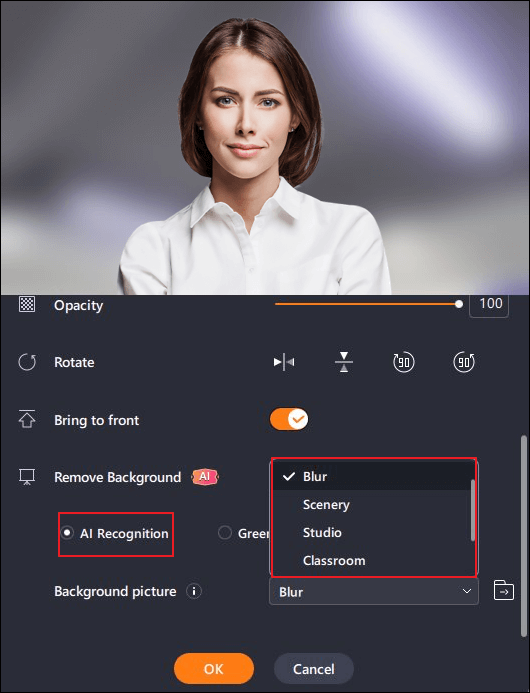-
![]()
Agnes
Agnes已經在EaseUS工作超過4年,有著豐富的技術文章寫作經驗。目前,寫過很多關於資料救援、硬碟分割管理或備份還原相關文章,希望能幫助用戶解決困難。…查看作者資訊 -
![]()
Gina
謝謝閱讀我的文章。希望我的文章能夠幫你輕鬆有效地解決問題。…查看作者資訊 -
![]()
Harrison
希望以簡單易懂的文筆,帶給讀者輕鬆好讀的科技文章~…查看作者資訊 -
![]()
Bruce
贈人玫瑰,手有餘香。希望我的文章能夠幫到您。…查看作者資訊 -
![]()
Ken
網路上的科技文章琳瑯滿目, 希望在您閱讀我的文章後可以幫助到您…查看作者資訊 -
![]()
Zola
一位科技愛好者和人文社科的忠實學者,希望通過科技和大家一起更好地理解世界…查看作者資訊
本文內容
0瀏覽次數 |
0分鐘閱讀
如果您準備在 iPhone 上拍攝影片,手機很可能自動暫停播放音樂。這是因為蘋果認為用戶不希望音樂干擾到錄音。此外,它還避免了版權問題,因為有些人可能想用它來竊取受版權保護的歌曲。
但如果你確實需要在錄製影片的同時播放音樂,有什麼辦法嗎?當然有~事實上,如果你使用的是某些特定的iPhone,你可以透過一個小技巧來做到。如果沒有,仍然有一些應用程式可以提供協助。本文向您示範如何在不同裝置上錄製時播放音樂。讓我們深入了解吧!
頁面內容:
在 iPhone 上邊錄製影片邊播放音樂
如果您需要在 iPhone 上一邊播放音樂一邊錄製影片,您可以參考以下兩種方法。
方法 1. 使用 iPhone 錄製影片時播放音樂
iPhone 不支援錄製時播放音樂。您可能已經注意到,一旦您按下錄音按鈕,您的 iPhone 就會停止播放音樂。
不過,如果你使用一些技巧,你可以在運行 iOS 14 的 iPhone 上做到。這裡我們為您提供在iPhone上播放音樂時錄製螢幕的教學 。只需拿起您的手機並嘗試以下步驟。

步驟 1. 在背景播放音樂。
步驟 2. 轉到“相機”並保持“照片”模式。
步驟 3. 點選並按住「快門」按鈕開始錄影。
步驟 4. 將「快門」按鈕滑動到鎖定圖示以連續錄製影片。
步驟 5. 再次按下快門鈕或放開快門鈕停止錄影。
方法 2. 使用 Mideo 錄製影片時播放音樂
如果您的 iPhone 還不是 iOS 14,假設您需要在 iPhone 13 螢幕錄製。並且您無法使用上述技巧在錄製影片時播放音樂,您可以嘗試替代方法。 Mideo 是一款可以幫助您的應用程式。只需透過手機上的任何應用程式播放音樂,然後開啟 Mideo 即可開始錄音。而且音樂不會暫停。
此外,該應用程式支援正面、背面、縱向、橫向、閃光燈、變焦、點擊對焦和網格線。您也可以錄製 720p、1080p 或 4K 解析度的影片。請查看下面使用 Mideo 錄製 iPhone 時播放音樂的步驟。
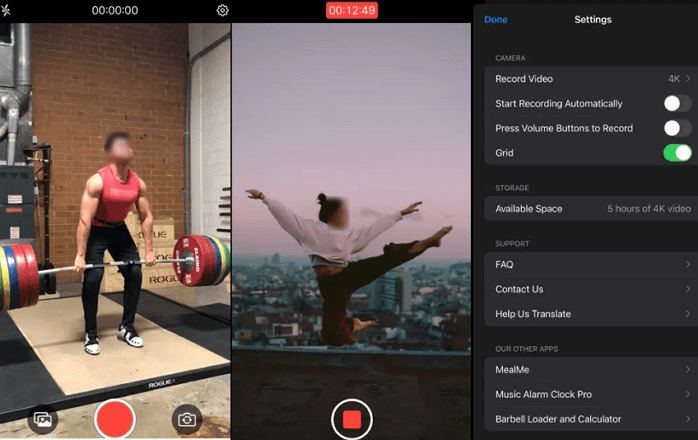
步驟 1. 播放任意來源的歌曲。
步驟 2. 開啟 Mideo 應用程式並開始錄製。如果音樂停止,請使用耳機或控制中心恢復播放音樂。
步驟 3. 在 Mideo 中錄製時,您可以使用控制中心重新啟動、繼續或更改歌曲。
步驟 4. 當您錄製好內容時,停止使用該應用程式進行錄製。
在 Android 上錄製影片時播放音樂
如果您需要在Android手機上錄音時播放音樂,則需要第三方應用程式。在這一部分中,我們為您提供三個可以提供幫助的應用程式。
方法 1. 使用 Tpgether 錄製影片
Together 是一款適合想要同時聽音樂和錄製影片的人的應用程式。因此,如果您很難在後台播放音樂的情況下錄製影片,那麼這款免費的 Android 螢幕錄影機是您的好選擇。
有了這個應用程式,您可以放心,您正在聽的歌曲在錄製過程中不會被中止。以下是如何使用 Together 錄製背景音樂的影片。
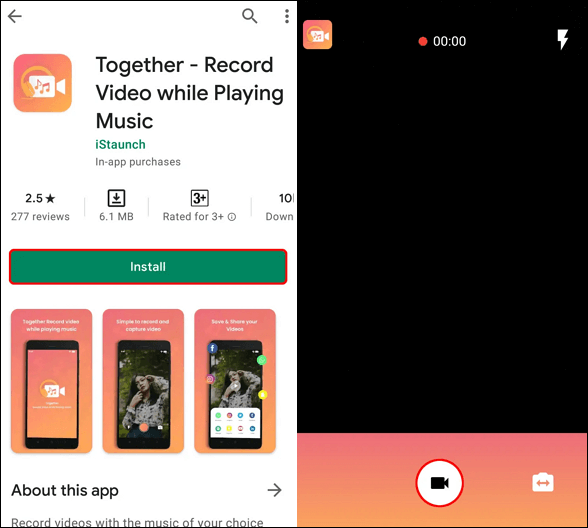
步驟 1. 從 Google Play 商店下載並安裝 Together 應用程式。
步驟 2. 在背景播放您想要的歌曲。
步驟 3. 啟動 Together 並點選底部的攝影機圖示開始錄影。
步驟 4. 當您需要停止錄製時,點擊看起來像正方形的按鈕。
方法 2. 使用 Instagram 錄製影片
雖然Instagram主要是一款社交媒體應用程式,但它也為用戶提供了透過手機錄製影片的功能。如果您不想下載應用程式並且手機上安裝了 Instagram。您可以使用此應用程式在 Android 上播放音樂時錄製無聲影片。為此,您需要按照以下步驟操作。

步驟 1. 播放您喜歡的任何歌曲並在手機上啟動 Instagram。
步驟 2. 從左向右滑動打開相機。
步驟 3. 點選並按住中間的白色按鈕開始錄影。放開白色按鈕即可停止錄製。
步驟 4. 錄製後,點擊螢幕頂部的向下箭頭圖示儲存影片。
方法 3. 使用 Snapchat 錄製影片
Snapchat 還讓用戶在錄製影片時在後台播放音樂。如果您的手機上安裝了此應用程式,則現在無需下載任何內容。您只需播放音樂並使用此應用程式即可輕鬆錄製影片。下面仔細介紹如何做到這一點。請依照以下步驟操作。
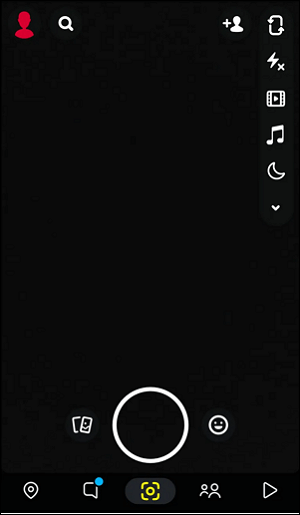
步驟 1. 在手機上播放您想要的音樂。啟動 Snapchat 並開啟相機。
步驟 2. 點選並按住螢幕底部的拍攝按鈕。錄製完成後放開拍攝按鈕。
步驟 3. 點選向下箭頭圖示儲存影片。或者您可以按一下「傳送至」以訊息形式傳送錄音。
在電腦上錄製影片時播放音樂
如果您使用的是 Windows 或 Mac 電腦,EaseUS RecExperts 可以為您提供協助。 EaseUS RecExperts 是一款Windows 螢幕錄影機,以其各種錄製模式和組合而聞名。它也適用於 Mac 用戶。所以您不必擔心相容性問題。
要在電腦上錄製影片的同時播放音樂,您需要錄製沒有音訊的螢幕。這樣,您就可以在不中斷音樂的情況下錄製影片。下面了解更多該程式的其他功能。
主要功能:
- 只需點擊幾下即可在 Windows 10 上錄製音訊
- 錄音時靜音內容而不靜音錄製
- 在 Windows 10 上錄製全螢幕
- 一起或單獨錄製螢幕和聲音
- 錄製 Google Meet、Zoom、Team 等。
步驟 1. 啟動 EaseUSRecExperts。從“全螢幕”或“區域”中選擇錄製模式。如果選擇第二個,則需要手動選擇錄製區域。

步驟 2. 選擇錄製模式後,您需要選擇音訊到錄製。若要錄製系統聲音,請點選揚聲器標誌;要錄製麥克風聲音,點擊麥克風標誌;錄製沒有聲音,請不選擇任何內容。

步驟 3. 然後,您可以點擊紅色的「REC」按鈕開始錄製。如果想暫停錄音,點擊白色的「暫停」按鈕;要結束錄製,請點擊紅色的“停止”按鈕。
步驟 4. 錄音結束後,錄音清單視窗將會開啟。在這裡您可以輕鬆檢視、分割、刪除、管理您的錄音。

結論
從上面的內容我們可以看到,在各種裝置上錄製影片的同時播放音樂的方式有很多種。只需選擇一種方法即可達成您的目的。如果您是 Windows 或 Mac 電腦用戶,我們建議您從下面的按鈕下載並使用 EaseUS RecExperts,因為它功能非常強大且簡單好上手。
有關如何在錄音時播放音樂的常見問題與解答
我們在這一部分收集了一些常見問題及其答案。讓我們來一起看看吧!
1. 錄製影片時可以播放音樂嗎?
可以,您可以使用我們在本教程中為您提供的應用程式來執行此操作。如果您使用的是 iPhone,請嘗試 Mideo;如果您使用的是 Android 手機,請嘗試 Instagram;如果您使用的是電腦、Windows 或 Mac,請使用 EaseUS RecExperts。
2. 如何在錄影的同時播放音樂?
您可以使用 EaseUS RecExperts 在聽音樂的同時錄製網路攝影機的畫面。了解如何透過錄製網路攝影機錄製自己的同時播放的音樂。